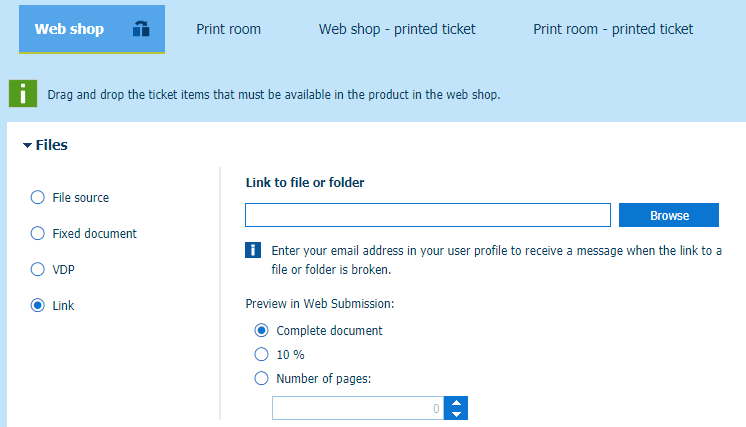PRISMAdirect peut servir de service d’hébergement de fichiers. Vous pouvez configurer un dossier contenant des fichiers et des sous-dossiers. Le dossier doit exister sur le système de fichiers du serveur de PRISMAdirect. Vous pouvez également utiliser un dossier sur un partage réseau accessible au serveur.
Lorsque le client crée une commande, le client peut parcourir le dossier et sélectionner un fichier.
Vous devez configurer le dossier contenant les fichiers pouvant être liés dans l'espace de travail [Configuration] :
Configurer la liaison à un fichier ou un dossier
Vous devez configurer les produits dans l'espace de travail [Éditeur de produits et commandes] :
Activez l’option [Lien] pour un ou plusieurs produits
Cliquez sur [Système] - [Connectivité] - [Dossier pour les fichiers pouvant être liés].
[Configurer le dossier contenant des fichiers pouvant être liés]
Cliquez sur la barre de [Dossier pour les fichiers pouvant être liés]. La barre se développe et vous pouvez indiquer le chemin d'accès au dossier contenant les fichiers pouvant être liés.
Le dossier peut contenir des fichiers et des sous-dossiers. Le dossier doit exister sur le système de fichiers du serveur de PRISMAdirect. Vous pouvez également utiliser un dossier sur un partage réseau accessible au serveur. Notez que le chemin d'accès au dossier est validé uniquement lorsque vous le définissez sur le serveur. Vous pouvez vérifier si le chemin d'accès au dossier saisi est correct dans le fichier journal « JobDataDispatcher.log », voir Analyser les fichiers journaux et afficher les services qui enregistrent des informations.
Le client peut sélectionner un fichier uniquement à partir du dossier défini ou de ses sous-dossiers. Le client ne peut pas accéder au reste du système de fichiers.
Cliquez sur [Enregistrer].
Activez l’option [Lien] pour chaque produit pour lequel vous souhaitez proposer un lien vers un fichier ou un dossier.
Ouvrez [Éditeur de produits et commandes], puis cliquez sur [Produits].
Sélectionnez un produit pour lequel vous souhaitez autoriser la liaison à un fichier ou un dossier.
Cliquez sur le volet [Paramètres détaillés du produit].
Activez l'option [Lien] dans la section [Fichiers]. La section [Fichiers] est disponible dans la vue [Boutique en ligne].
Cliquez sur [Parcourir]. Cliquez sur l'icône plus pour sélectionner un fichier ou un dossier. L'icône s'affiche lorsque vous passez le pointeur de la souris sur l'élément. Le dossier a été configuré dans l'espace de travail [Configuration].
Lorsque vous affectez un lien à un dossier, le client doit sélectionner un fichier dans le dossier avant de soumettre la commande. Lorsque vous affectez un lien à un fichier, le fichier est ajouté automatiquement à la commande lorsque le client la soumet.
Cliquez sur [OK] puis cliquez sur [Enregistrer].
Répétez cette procédure pour tous les produits pour lesquels vous souhaitez proposer un lien vers un fichier ou un dossier.
Cliquez sur l'icône [Publier] dans l'onglet de l'espace de travail [Éditeur de produits et commandes].
La publication des modifications apportées au serveur PRISMAdirect peut prendre un certain temps. La barre d'état indique la progression de l'enregistrement.